

By Nathan E. Malpass, Son Güncelleme: 15/09/2020
"iPhone'dan daha önce iTunes yedeklemesiyle eşzamanlanmayan bazı önemli fotoğrafları kurtarmanın bir yolu var mı, lütfen bana yardım et ~~~"
Günümüzde çoğu insan akıllı telefonları hayatın bir gerekliliği olarak görüyordu. Akıllı telefonları sadece iletişim gibi temel amacı için kullanmadılar, aynı zamanda bir kişinin hayatında daha da üretken olmasına yardımcı olabilecek harika ve kullanışlı özellikler ekleyerek günlük faaliyetlerine ışık tutmalarını sağlıyor.
Akıllı telefonlar, Google tarafından geliştirilen Android sistemini çalıştıran Android akıllı telefonlar ve Apple markası için özel olarak yapılmış iOS işletim sistemi olmak üzere iki seçeneğe sahiptir. Akıllı telefonlarda iki işletim sistemi arasında çok az fark olsa da işlevleri ve kullanımları birbirinden farklı olamaz. Ancak ilginç olan, hem Android hem de iOS kullanıcıları, çeşitli nedenlerle fotoğraflarını kaybedecekti.
Bu makale, bir iPhone akıllı telefon kullanıcılarının hayatlarında karşılaştıkları en yaygın sorunu tartışacak ve size bir çözüm sunacaktır. iPhone'da silinen fotoğrafları yedeklemeden kurtarma, iPhone cihazınızdan silinen veya kaybolan resimleri kurtarmanıza yardımcı olacak uygulanabilir kolay adımları izleyerek ve bolca zaman harcayarak.
Aşağıdaki kılavuzda, iPhone'dan silinen fotoğrafların nasıl kurtarılacağına ilişkin öneriler için yapılması gereken 3 adımı göreceksiniz. Hadi gidelim!
1. Adım. Silinen Fotoğrafları iPhone'dan Kurtarmak için "Son Silinenler"i işaretleyinAdım 2. Veri Yedeklemeleri ile iPhone'dan Silinen Fotoğrafları Alın3. Adım. [Yedekleme Yok] Silinen Fotoğrafları iOS Veri Kurtarma Aracıyla KurtarınVideo Rehberi: iPhone'dan Kalıcı Olarak Silinen Fotoğraflar Nasıl KurtarılırSonuç
iPhone 5/6/7/8/X/11/SE'den silinen fotoğraflar nasıl kurtarılır? Alabileceğiniz üç zorunlu adım vardır:
iPhone kullanıcıları için, fotoğraflarınızı yanlışlıkla silerseniz endişelenmeyin, silinen veriler genellikle iPhone'unuza kaydedilir. İhtiyacınız olan fotoğrafları işaretlemeniz ve ardından "Kurtarma" düğmesine basmanız yeterlidir. Bunun nedeni, silinen fotoğrafların iPhone'unuzdan kalıcı olarak kaldırılmadan önce geçici olarak "Son Silinenler" albümünde saklanacak olmasıdır. Bu nedenle, iPhone fotoğraf kurtarma için yapmanız gereken ilk adım, kaybolan fotoğrafları "Son Silinenler" aracılığıyla doğrudan kurtarıp kurtaramayacağınızı kontrol etmektir.
"Son Silinenler" albümünde iPhone'dan silinen fotoğrafları nasıl kurtaracağınız aşağıda açıklanmıştır:
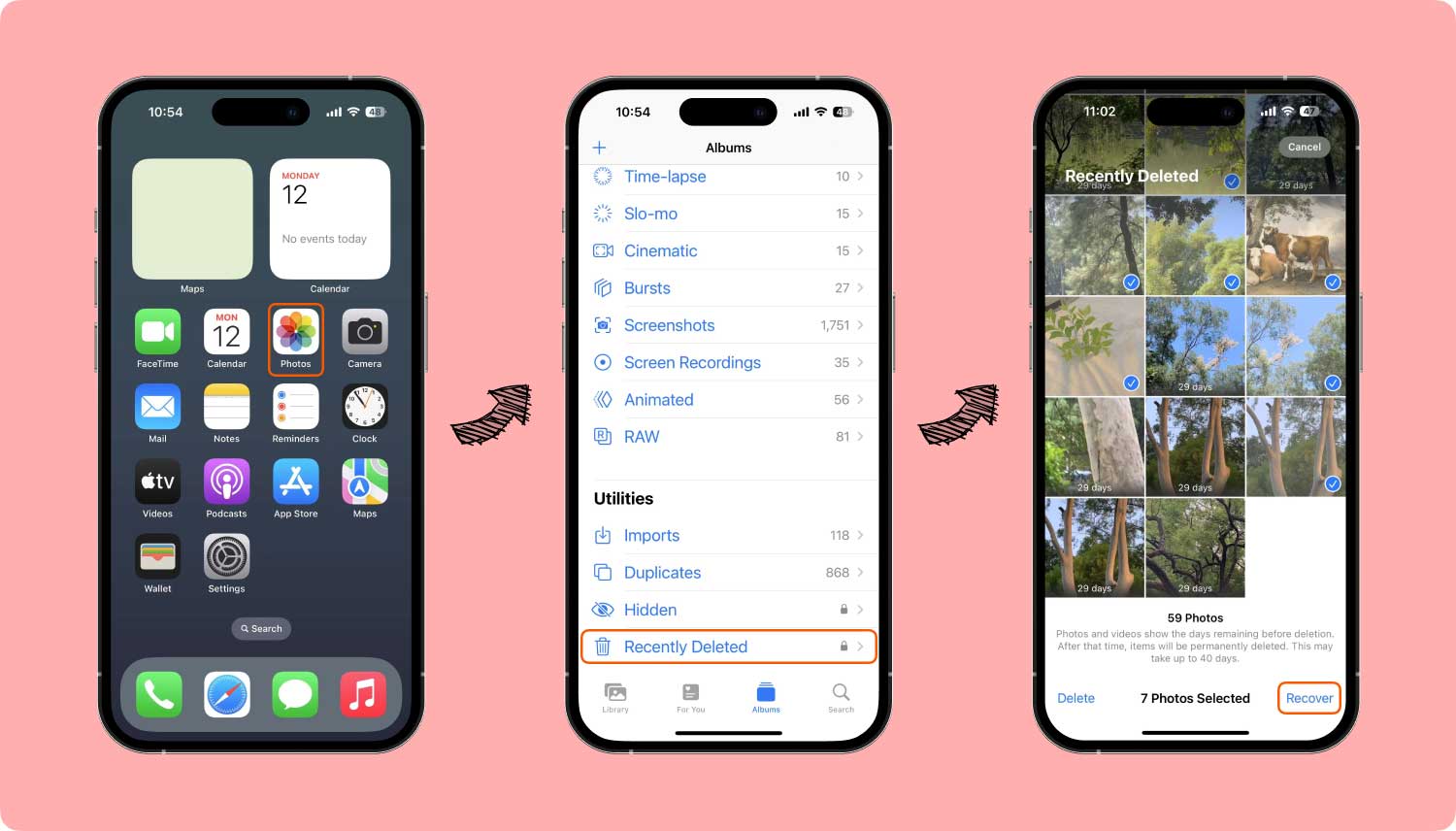
Bu, iPhone'da yakın zamanda silinen fotoğrafların yaygın bir kurtarma yöntemidir. iPhone'umdan kalıcı olarak silinen fotoğrafları kurtarabilir miyim? Evet elbette. Sadece aşağıdaki 2. adıma ilerleyin.
Tıpkı herhangi birimiz gibi, fotoğraf ve videoları akıllı telefonlarımızda saklarız. Özellikle bir iPhone kullandığımızda, iPhone'un iTunes yedeğine sahip olduğu için sistemin yedeğine sahip olduğundan eminiz.
Ancak, onları senkronize ettiğimiz her zaman değildir ve internet bağlantısı işini veya işini otomatik olarak yapar. Resimler gibi önemli dosyalar bizim için gerçekten önemlidir, çünkü bunu yapmak için kişisel nedenlerimiz vardır; kimisi sosyal medya ile paylaşmak için fotoğraf çekerken, kimisi online satacakları ürünlerinin fotoğraflarını çekerken, kimileri de fotoğraflı dokümantasyon aracılığıyla rapor sunumuna bağlıdır. Akıllı telefonunuzdaki Galerinizde bulunan resimlerin sizin için ne kadar önemli ve ne kadar önemli olduğunu kimse bilmiyor. Tek istediğin, ne olursa olsun onu asla kaybetmemek.
Peki ya beklenmedik olaylar olursa ve iPhone'unuzdaki resimleriniz silinir? Bir yedeği güvence altına aldınız, evet, ama ne yazık ki, gerçekten saklamak istedikleriniz başaramadı mı? Bunu daha önce düşündün mü? Hayatımızda böyle bir durumun olma olasılığını inkar edemeyiz ve iyi bir şey sağlamak için buradayız. kurtarma çözümü senin için.

Bir süre önce size bahsettiğim gibi, önemli dosyalarımızı akıllı telefonlarımızdan ve tabletlerimizden güvenli hale getirmek için yapmamız gereken ilk şey, yedeklerini almaktır. İnternette çok sayıda yedek var ve Apple cihazlarının da kendi yedeği var. Ancak her zaman zaman zaman senkronize ettiğinizden emin olun. Bu alternatif bir ipucu. Başka bir olası yol dosyalarınızı geri alın internette gezinmek ve iyi bir kurtarma yazılımı bulmaktır. Ancak yine de, internette birçok kurtarma yazılımı bulunduğundan doğru olanı seçerken daha akıllı olmalısınız.
İyi bir kurtarma yazılımı güvenli ve kullanımı kolay olmalı, güvenli olmalı ve cihazınızdan silinen tüm dosyalarınızı geri getirme garantisi olmalıdır ve FoneDog Toolkit-iOS Veri Kurtarma bu kriterleri karşılar. FoneDog Toolkit- iOS Veri Kurtarma, müşterileri tarafından güvenildi, iyi eleştiriler aldı ve memnun müşterileri tarafından 5 Yıldız ile derecelendirildi. Bunun dışında kullanımı kolaydır, size verilen talimatları uygulamanız yeterlidir.
Bu, önceki adımlar yardımcı olamadıysa, iPhone'dan silinen fotoğrafları nasıl kurtaracağınız konusunda sizin için nihai adımdır. Şimdi, fotoğrafları "Son Silinenler" albümü aracılığıyla kurtaramadıysanız veya iPhone fotoğraflarını kurtarmaya yardımcı olacak veri yedeklemeniz yoksa, neyse ki güvenilir bir iPhone veri kurtarma programı yardımıyla veri yedeklemenizi alırsınız, örneğin, FoneDog iOS Veri Kurtarma.
FoneDog Toolkit- iOS Data Recovery, iPad ve iPhone için yapılmış, IOS cihazlarınızdaki tüm silinmiş dosyalarınızı alabilen ilk kurtarma yazılımıdır. Mesajlar, Arama kayıtları, Ses Dosyaları, Videolar, Fotoğraflar, Kişiler ve WhatsApp dosyaları doğrudan cihazınızdan. FoneDog Toolkit- iOS Data Recovery, iOS endüstrisi tarafından yüksek puan alan ilk kurtarma yazılımıdır. FoneDog Toolkit-iOS Data Recovery, küçük bir bağışla ve adımları özenle takip ederek, silinen tüm dosyalarınızı geri almanızı garanti edecektir.
iOS Veri Kurtarma
Fotoğrafları, videoları, kişileri, mesajları, arama günlüklerini, WhatsApp verilerini ve daha fazlasını kurtarın.
iPhone, iTunes ve iCloud'dan verileri kurtarın.
En yeni iPhone 11, iPhone 11 pro ve en yeni iOS 13 ile uyumludur.
Bedava indir
Bedava indir

Başlangıç olarak, FoneDog Toolkit-iOS Veri Kurtarma'yı zaten indirdiğinizi varsayarak ve aşağıda verilen adımları izlemeye devam edin:
Bilgisayarınızda önceden indirilmiş FoneDog araç setini başlatın. USB kablosunu kullanarak iOS cihazınızı bilgisayarınıza bağlayın. Ardından, "Veri Kurtarma"ve seç"İOS Cihazından Kurtar"seçenek.
İpuçları:
FoneDog araç setini çalıştırmadan önce iTunes'un en son sürümünü indirmeniz gerekmektedir. Ancak, otomatik eşzamanlamayı önlemek için FoneDog araç setini çalıştırırken iTunes'u başlatmayın. iTunes'da otomatik eşzamanlamayı devre dışı bırakmak için şu adımları izleyin: iTunes > Tercihler > Aygıtlar'ı başlatın, " seçeneğini işaretleyin.İPod'ların, iPhone'ların ve iPad'lerin otomatik olarak senkronize edilmesini önleme".
Bu adım, kayıp verilerinizi cihazınızdan taramakla ilgilidir. iPhone cihazınızdan kaybolan ve silinen dosyalarınızı taramak için “Taramayı Başlat”. Bu işlem, cihazınızın içerdiği dosya sayısına bağlı olarak birkaç dakikanızı alabilir. Ayrıca “durma” düğmesine tıklayarak kurtarmayı amaçladığınız verileri gördüğünüzde işlemi durdurup bir sonraki adıma geçebilirsiniz.
Bu adımda artık taranan verileri önizleyebilirsiniz, iOS cihazınızın hem mevcut hem de kaybolan verileri kategorilerde görüntülenecektir. Ayrıca, iOS cihazınızda silinen verileri kaydırarak filtreleyebilirsiniz. “Yalnızca silinen öğeleri göster” seçeneğini AÇIK konuma getirin. Ayrıca sol taraftaki dosya türüne tıklayarak bulunan verileri önizleyebilirsiniz. Pencerenin sağ üst köşesinde, anahtar kelimeyi (örn. Fotoğraflar) yazarak belirli bir dosyayı arayabileceğiniz bir arama kutusu görebilirsiniz.
seninkini bulduktan sonra Amaç Resimleri kurtarmak için, seçmek için kutunun önüne bir onay işareti koyun. Ardından, pencerenin sağ alt kısmındaki “Kurtarmak" buton. Kurtarılan Resimler, Kurtar'ı tıkladığınızda iki seçeneğiniz olan metin mesajları, iMessage, kişiler veya notlar dışında otomatik olarak bilgisayarınıza kaydedilir. Bir açılır pencere sizden şunu isteyecektir "Bilgisayarı Kurtar"Ya da"Cihazı Kurtar", örneğin, bu kişileri PC cihazınıza geri koymak istiyorsanız, " seçeneğini tıklayın.Bilgisayarı Kurtar".
İşte buyur! Artık Apple cihazınızdan silinen fotoğraflarınızı geri getirebildiniz. FoneDog araç seti - iOS Veri Kurtarma akıllı telefonunuzun ihtiyaç duyduğu hizmeti size sağlayacaktır. Umarım bu makale, IOS cihazlarınızdaki sorunlarınıza bir çözüm sağlamanıza yardımcı olur.
Bunun gibi iOS cihaz sisteminizle ilgili sorun içeren benzer durumlar ve senaryolar, FoneDog araç kitinin tam web sitesini ziyaret etmekten çekinmeyin - iOS Veri Kurtarma ve talimat verilen adımları izleyin. Ayrıca FoneDog araç setini - iOS Veri Kurtarma'yı derecelendirmeyi ve yazılımımızı kullanma deneyiminiz hakkında bize bir inceleme sağlamayı unutmayın.
Hinterlassen Sie einen Kommentar
Yorumlamak
iOS Veri Kurtarma
FoneDog iOS Veri Yedekleme - iOS aygıtınızdan kayıp veya silmiş dosyaları kurtarmanıza yardım etmek için üç etkili yöntem sağlar.
Ücretsiz deneme Ücretsiz denemePopüler makaleler
/
BİLGİLENDİRİCİLANGWEILIG
/
basitKOMPLİZİERT
Vielen Dank! Merhaba, Sie die Wahl:
Excellent
Değerlendirme: 4.6 / 5 (dayalı 93 yorumlar)